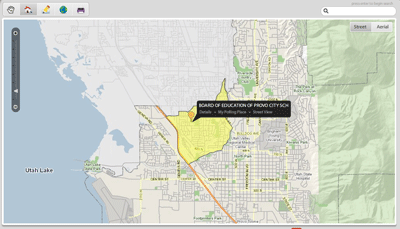Letzte Änderung: Oktober 28, 2022
Schulbezirkssuche
Haftungsausschluss: Dieses Kartensystem ist möglicherweise nicht 100% genau mit einigen Provo-Adressen. Nachdem Sie Ihre Adresse in das Kartensystem eingegeben haben, überprüfen Sie, ob es sich um den richtigen Standort handelt, bevor Sie die Grenzen Ihrer Schule nachschlagen
Die Stadt Provo hat ein Online-Mapping-Schnittstelle die es den Besuchern und Bürgern des Bezirks ermöglicht, auf eine Vielzahl von Informationen über Provo zuzugreifen. Mit dieser Schnittstelle können Sie:
- Finden Sie Schulstandorte, Schulbezirke und demografische Informationen
- Suche nach den Grenzen der Mitglieder des Schulrats
- Entfernungen, Flächen und Koordinaten in verschiedenen Einheiten messen
- Holen Sie sich Informationen über jede Immobilie in Provo. Vom Grundstückseigentümer bis hin zu den Terminen für die Müllabfuhr an diesem Ort
- Informationen zur Kriminalität für ausgewählte Gebiete in Provo anzeigen
- Suche nach Straßenadressen und Eigentümern in Provo
Wie man die Grenzen der Schule findet
- Wenn Sie die Adresse der Schule kennen, können Sie sie über das Suchfeld in der oberen rechten Ecke der Kartenoberfläche suchen. Das Suchfeld ist durch ein kleines Lupensymbol gekennzeichnet. Geben Sie die Adresse der Schule ein und drücken Sie die Eingabetaste. Sie können die Schule auch finden, indem Sie in die Karte hineinzoomen und visuell nach ihr suchen. Ziehen Sie die Karte, indem Sie das "Hand"-Werkzeug direkt über der Karte auswählen und verwenden. (Siehe Anweisungen zur Suche unten).
- Sobald Sie Ihre Schule gefunden haben, wählen Sie das Werkzeug "Objektdetails" (sieht aus wie ein kleines Haus) direkt über der Karte. Gehen Sie zurück zur Karte und klicken Sie auf die Schule. Es erscheint ein Menü. Wählen Sie "Details" aus dem Menü.
- Neue Informationen werden in der linken Spalte neben der Karte angezeigt. Um die Grenzen der Schule zu sehen, klicken Sie in der linken Spalte auf den Link neben dem Namen der Schule. Die Grenzen der Schule werden auf der Karte angezeigt.
Finden Sie Ihre Schule
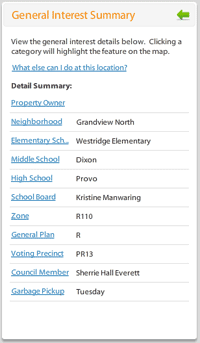
- Geben Sie Ihre Heimatadresse in das Suchfeld in der oberen rechten Ecke der Kartenoberfläche ein. Das Suchfeld ist durch ein kleines Lupensymbol gekennzeichnet. Sie brauchen den Namen der Stadt oder die Postleitzahl nicht einzugeben. Drücken Sie die Eingabetaste. Der Standort Ihres Hauses wird nun auf der Karte zusammen mit einem schwarzen Pop-up-Menü angezeigt.
- Wählen Sie im Pop-up-Menü "Details". Neue Informationen erscheinen in der linken Spalte (mit dem Titel "Zusammenfassung von allgemeinem Interesse") neben der Karte. Sie können die Schulbezirke sehen, in denen sich Ihr Haus befindet, einschließlich der Grund-, Mittel- und Oberschulen. Außerdem sehen Sie weitere Informationen über Ihr Grundstück.
Allgemeine Kartenanweisungen
Navigation
- Vergrößern: Drücken Sie + (Plus) auf der Tastatur, verwenden Sie den Zoom-Schieberegler oder halten Sie die Umschalttaste gedrückt und klicken und ziehen Sie mit der linken Maustaste. Mit dem Mausrad können Sie die Karte auch zoomen (nur Windows). Anmerkung: Sie können nicht näher als 1:960 (1″=80 ft) heranzoomen. Die Anwendung verwendet vorgenerierte Kacheln für die gesamte Karte, und wir haben die verfügbaren Maßstäbe so gewählt, dass ein Gleichgewicht zwischen Benutzerfreundlichkeit und Wartbarkeit besteht.
- Verkleinern: Drücken Sie - (Minus) auf der Tastatur, verwenden Sie den Zoom-Schieberegler, oder halten Sie Umschalt + Strg + Klicken und Ziehen mit der linken Maustaste. Mit dem Mausrad können Sie die Karte auch zoomen (nur Windows).
- Pan: Verwenden Sie die Pfeiltasten nach oben, unten, links oder rechts auf der Tastatur, oder klicken und ziehen Sie die Karte. Das Schwenken ist möglicherweise nicht möglich, wenn bestimmte Werkzeuge ausgewählt sind.
- Vollständiger Umfang: Eine schnelle Methode zum Zoomen auf die volle Ausdehnung (ursprüngliche Kartenausdehnung) ist die Verwendung der F-Taste auf der Tastatur. Ansonsten können Sie die oben erwähnten Navigationswerkzeuge verwenden.
Suche auf
Verwenden Sie das verfügbare Suchtextfeld (rechte Ecke der Karte), um entweder nach der Adresse oder dem Namen des Eigentümers nach Immobilien zu suchen. Nachdem Sie Ihren Suchwert eingegeben haben, drücken Sie die Eingabetaste, um die Suche zu starten.
Adresse suchen
Eingabe der vollständig Geben Sie die gesuchte Adresse ein, ohne Angaben zu Stadt/Staat/PLZ, und drücken Sie Eingabe.
Bei der Suche werden mögliche Adresstreffer zusammen mit einer Bewertung zurückgegeben, die Ihnen anzeigt, wie gut das Ergebnis mit Ihrer ursprünglichen Anfrage übereinstimmt. Je höher die Punktzahl, desto besser.
Beispiel: Wenn Sie nach dem Stadtzentrum von Provo suchen möchten, müssen Sie "351 W Center St" eingeben. Beachten Sie, dass ich weder die Stadt noch das Bundesland oder die Postleitzahl angegeben habe, und ich war so vollständig wie möglich. Wenn Sie den Straßentyp (Ave, Ln, St) nicht angeben oder Straßennamen abkürzen, führt dies oft zu unvollständigen Ergebnissen.
Sie müssen den Straßentyp nicht angeben, wenn die Adresse an einer nummerierten Straße liegt. So sollten Sie beispielsweise "253 E 200 N" statt "253 E 200 N St" eingeben, wenn Sie mit nummerierten Straßennamen arbeiten. Diese Ausnahme gilt jedoch nicht für benannte Straßen (z. B. Willow).
Suche nach Eigentümern
Geben Sie den Namen eines Eigentümers ganz oder teilweise ein und drücken Sie die Eingabetaste. Bei der Eingabe von Namen wird nicht zwischen Groß- und Kleinschreibung unterschieden und es kann die Konvention Vorname Nachname oder Nachname, Vorname verwendet werden.
Beispiel: So kann beispielsweise die Suche nach dem Eigentümer "John Smith" als "John Smith", "Smith, John" oder ein beliebiger Teil davon (z. B. "Jo Smi") eingegeben werden.
Kartensuche (Immobilieninfo)
Sie können die Immobilien-Infos um manuell auf die Karte zu klicken und Informationen über die Immobilie abzurufen, so als ob Sie mit dem Suchtextfeld nach der Immobilie gesucht hätten.
Zoomen Sie die Karte auf den gewünschten Ort, klicken Sie auf das Werkzeug Eigenschaftsinfo und dann auf der Karte auf die gewünschte Immobilie.